Mới đây tính năng Screen Sharing - chia sẻ màn hình đã được cập nhật trên Facebook Messenger , theo đó người dùng có thể vừa gọi điện video call đồng thời có thể chia sẻ trực tiếp nội dung trên màn hình điện thoại đang sử dụng, hãy cùng 9mobi.vn tìm hiểu cách sử dụng tính năng Screen Sharing chia sẻ màn hình trên Facebook Messenger ngay trong bài viết bên dưới đây.
- Discord đang thử nghiệm tính năng chia sẻ màn hình trên Android
- Facebook đưa tính năng chia sẻ màn hình vào ứng dụng Messenger cho iOS và Android
- Cách chia sẻ ảnh trên iPhone với tính năng Family Sharing
- Hướng dẫn sử dụng chức năng Family Sharing trên iOS 8 điện thoại iPhone 6 plus, 6, ip 5s, 5, 4s
- Cách chia sẻ nhắc nhở trong Reminders với Family Sharing trên iPhone, iPad chạy iOS 8
Tính năng này hiện tại đã được cập nhật chính thức trên hệ điều hành Android, iOS. Theo đó, người nhận cuộc gọi video call sẽ có thể xem và theo dõi mọi thao tác mà người chia sẻ thực hiện trên thiết bị của mình. Nếu bạn đã từng sử dụng qua phần mềm Teamview trên máy tính thì tính năng này cũng gần như tương tự như vậy.
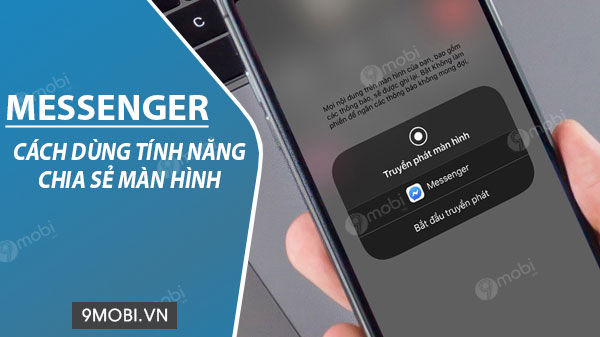
Hướng dẫn chia sẻ màn hình điện thoại Android, iPhone với ứng dụng Facebook Messenger
Cách sử dụng tính năng Screen Sharing chia sẻ màn hình trên Facebook Messenger
1. Hướng dẫn nhanh
Gọi video call --> Kéo thanh công cụ lên trên --> Chọn tính năng Chia sẻ màn hình
2. Hướng dẫn chi tiết
Bước 1: Cập nhật ứng dụng Facebook Messenger phiên bản mới nhất theo liên kết sau:
=> Link tải Facebook Messenger cho iOS
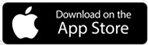
=> Link tải Facebook Messenger cho Android
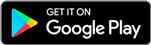
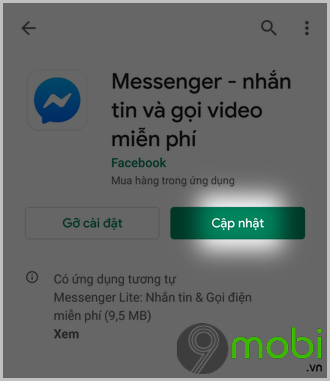
Bước 2: Mở app Facebook Messenger --> Tìm đến bạn bè, người dùng cần chia sẻ màn hình điện thoại
Bước 3: Sử dụng chức năng gọi video call bằng cách kích chọn vào biểu tượng camera
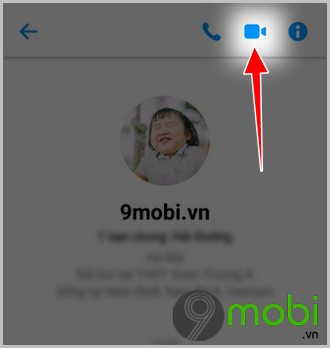
Bước 4: Chờ bạn bè, người dùng cần gọi kết nối
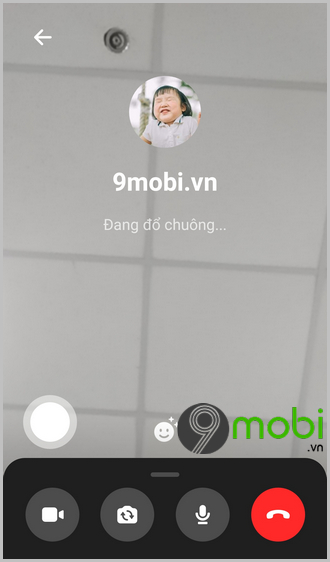
Kéo thanh công cụ lên phía trên và chọn đến tính năng Chia sẻ màn hình
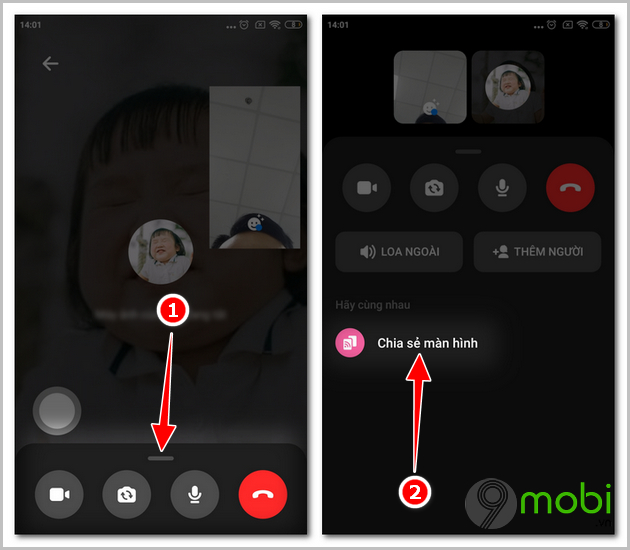
Bước 5:
Đối với Android: Cửa sổ kế tiếp bạn chọn Tiếp tục --> Chọn Bắt đầu bây giờ để chia sẻ màn hình điện thoại của bạn.
Đối với iPhone: Cửa sổ kế tiếp bạn chọn Bắt đầu truyền phát
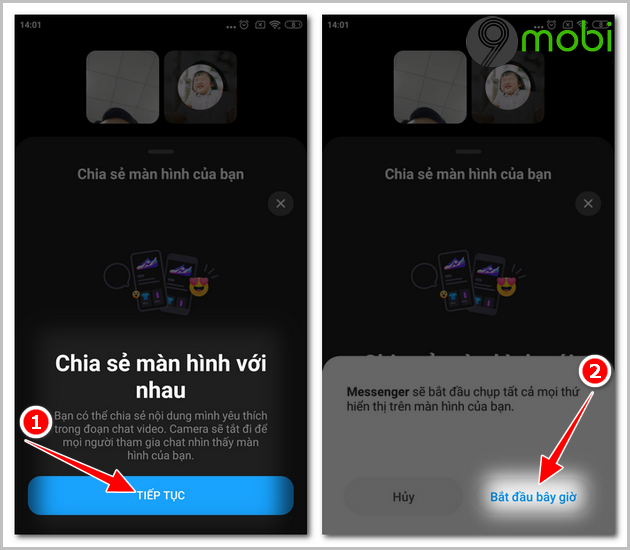
Và ngay sau đó, mọi nội dung, thao tác bạn thực hiện trên điện thoại Android, iPhone đang sử dụng đều được bạn bè, người dùng phía bên kia nắm rõ.
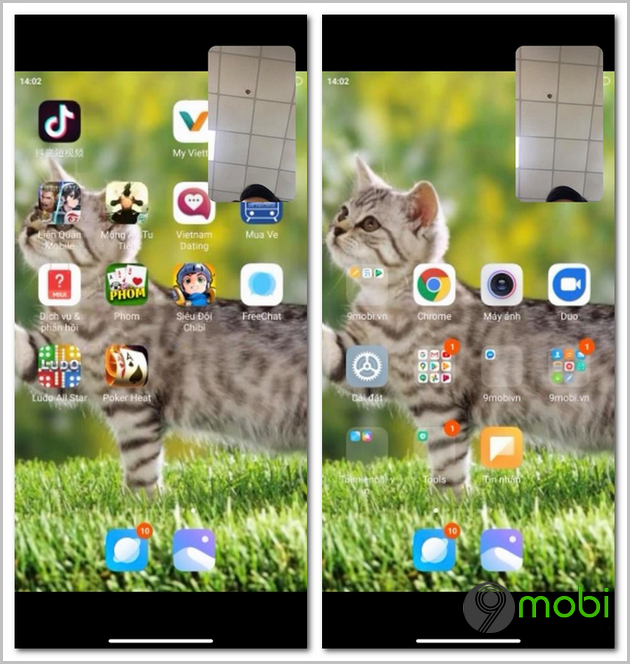
Việc sử dụng tính năng Screen Sharing chia sẻ màn hình trên Facebook Messenger sẽ thực sự hữu ích với những ai đang muốn chia sẻ màn hình điện thoại với nhau hoặc có thể tìm thấy sự giúp đỡ của người khác bởi một sự cố, vấn đề trên điện thoại đang gặp phải. Chúc các bạn thực hiện các bước làm trên thành công.
https://9mobi.vn/cach-su-dung-tinh-nang-screen-sharing-chia-se-man-hinh-tren-facebook-messenger-27234n.aspx
Nếu có nhu cầu cần truyền tải dữ liệu như chuyển ảnh, chuyển file từ điện thoại qua máy tính, bạn có thể sử dụng công cụ Zalo. Tham khảo ngay cách Gửi hình ảnh từ điện thoại qua máy tính bằng Zalo TẠI ĐÂY